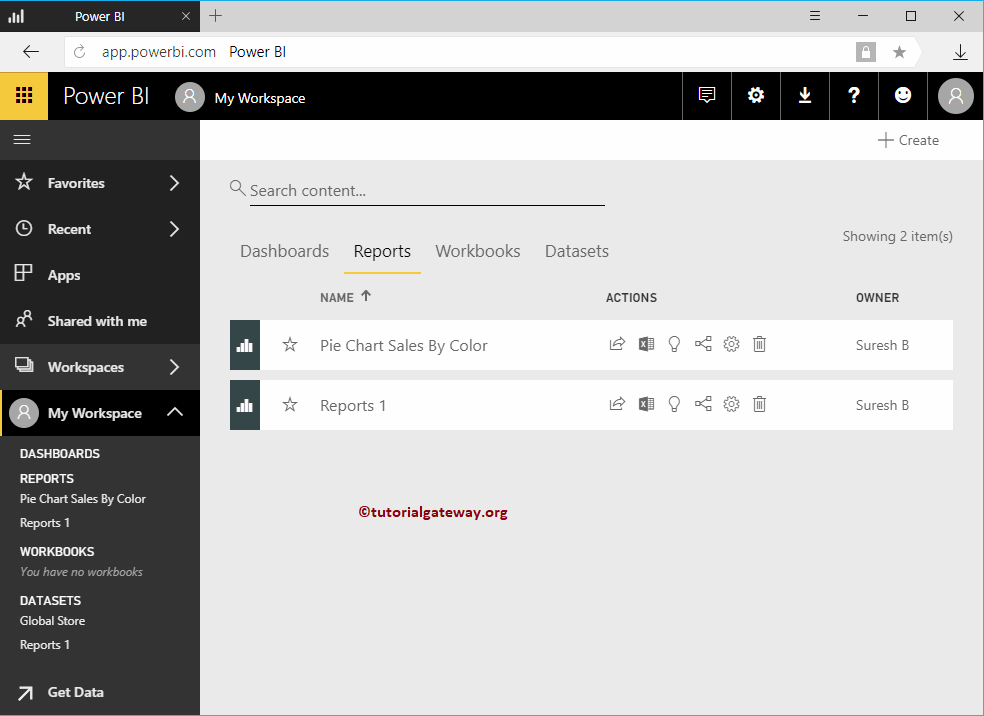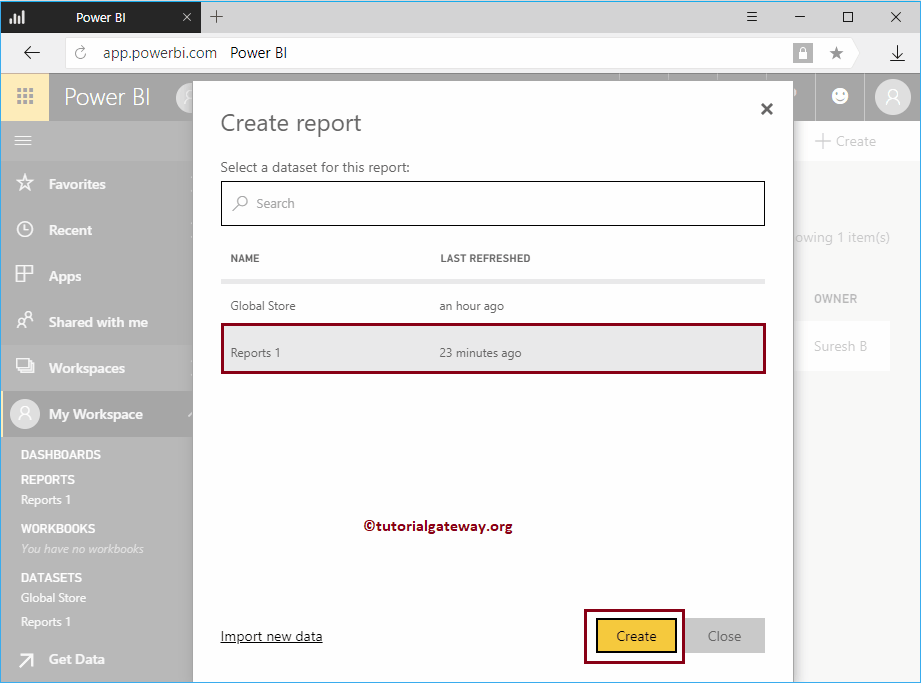Comment créer un rapport dans Power BI Workspace avec un exemple pratique?. Avant de commencer à créer un rapport, permettez-moi de vous montrer les rapports existants dans mon espace de travail Power BI.
Pour les afficher, cliquez sur Power BI My Workspace, puis accédez à l'onglet Rapports. Comme vous pouvez le voir sur la capture d'écran ci-dessous, il n'y a actuellement qu'un seul rapport dans mon espace de travail.
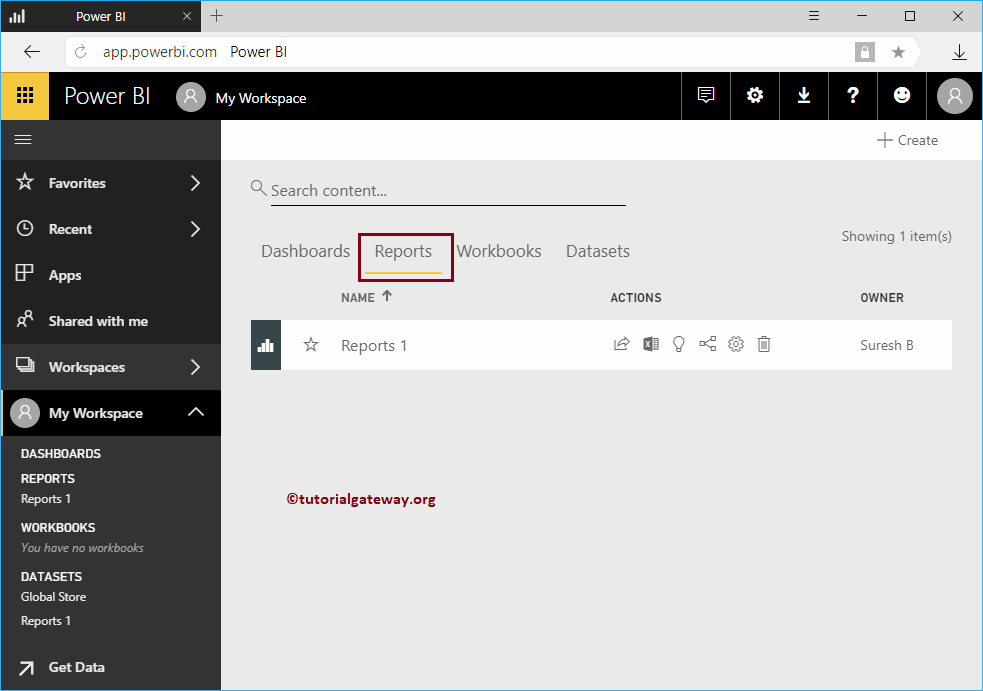 <
<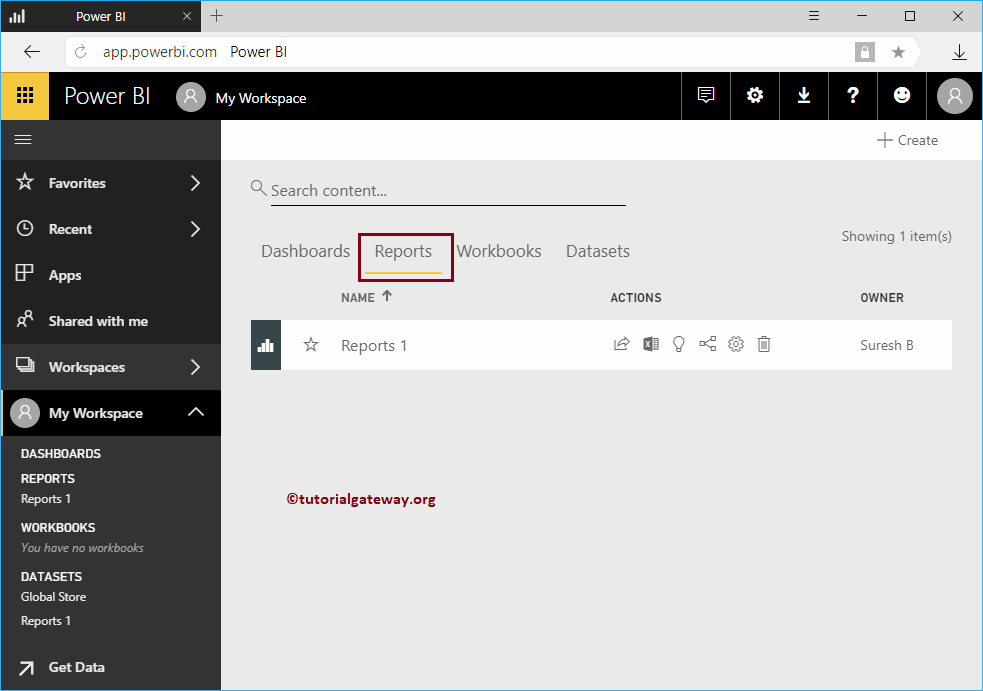
Comment créer un rapport dans l'espace de travail Power BI
Vous devez utiliser le + Créer dans le coin supérieur droit pour créer un rapport dans votre espace de travail.
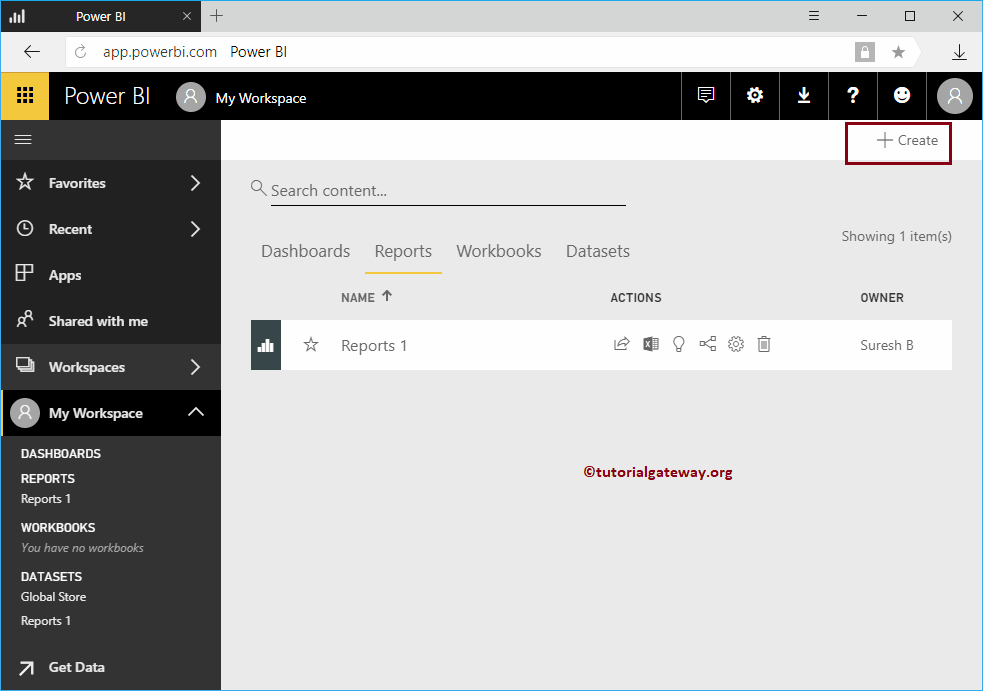
Pour créer un nouveau rapport Power BI, cliquez sur l'icône Créer puis sélectionnez le Signaler option du menu contextuel.
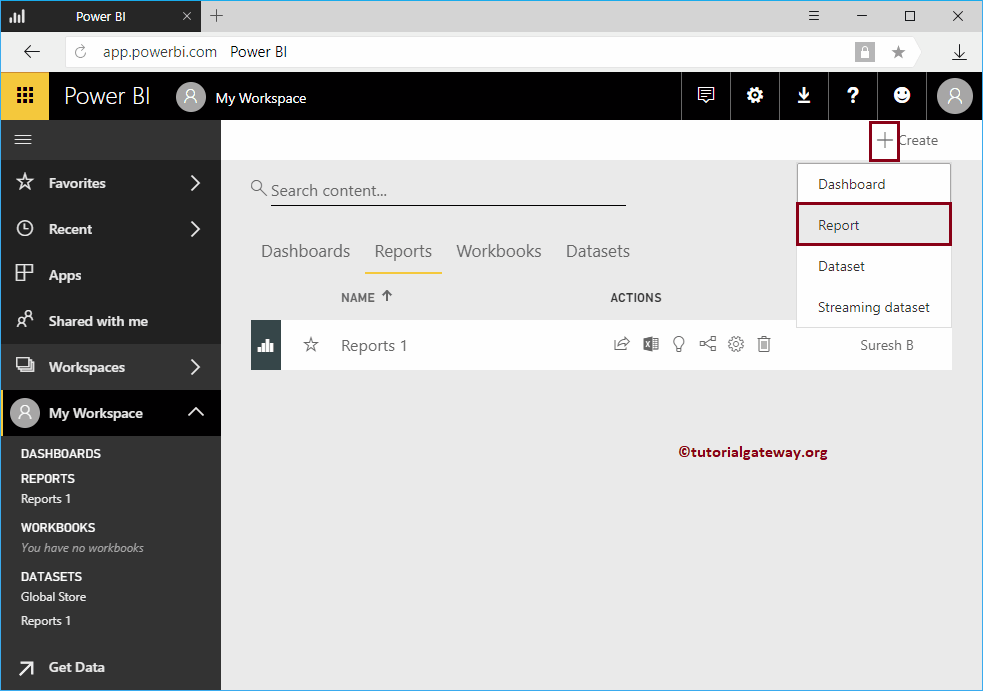
Sélectionnez le Signaler L'option ouvre une nouvelle fenêtre appelée Créer un rapport. Ici, vous devez sélectionner l'ensemble de données que vous souhaitez utiliser pour ce rapport.
Utilisez Importer de nouvelles données pour importer ou créer un nouvel ensemble de données
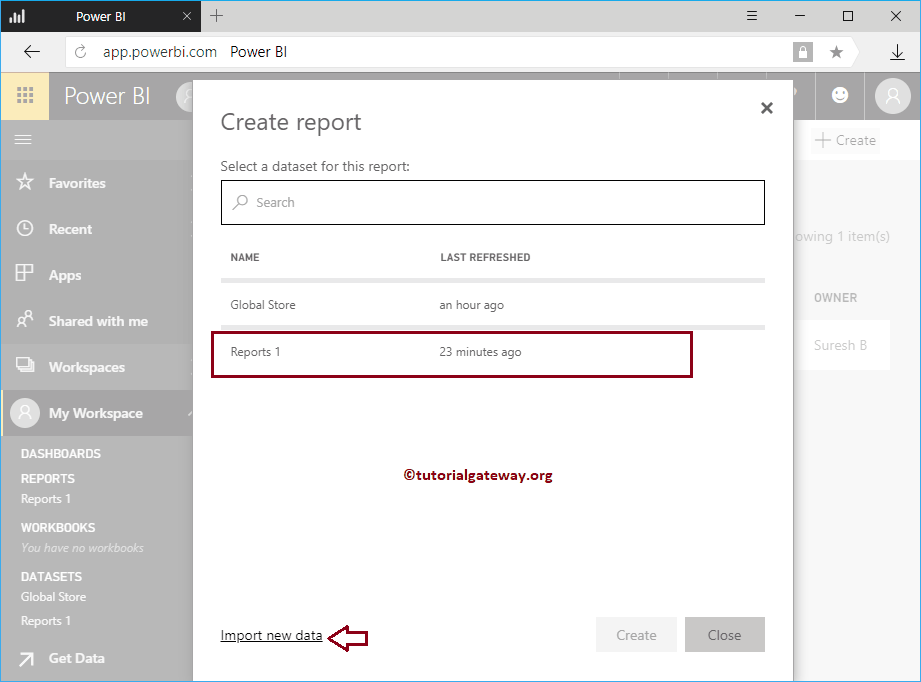
Pour l'instant, nous sélectionnons l'ensemble de données du rapport 1
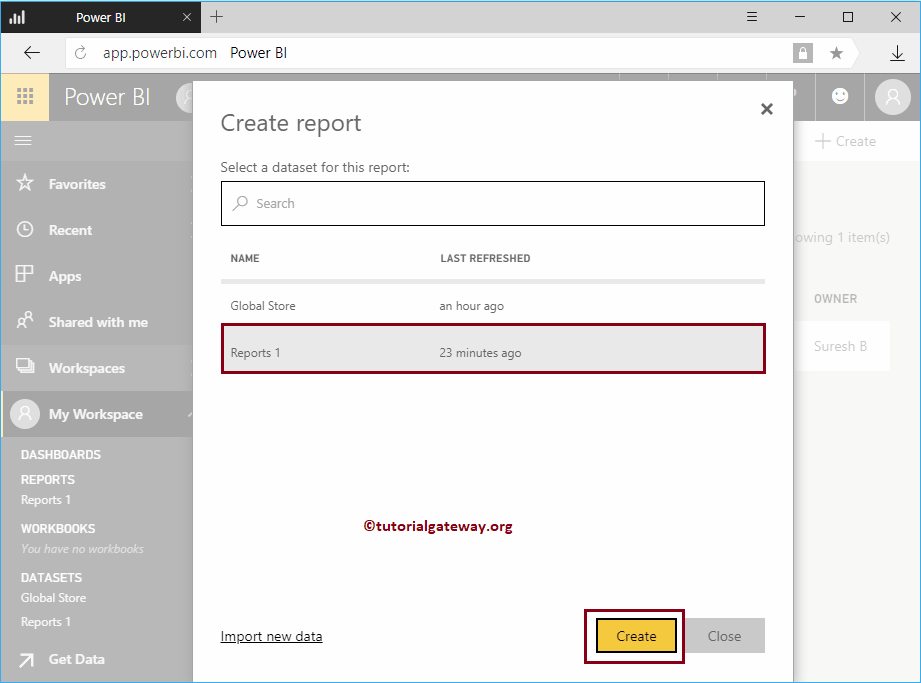
Cliquez sur le bouton Créer pour ouvrir la fenêtre suivante. Ici, vous pouvez créer vos propres images.
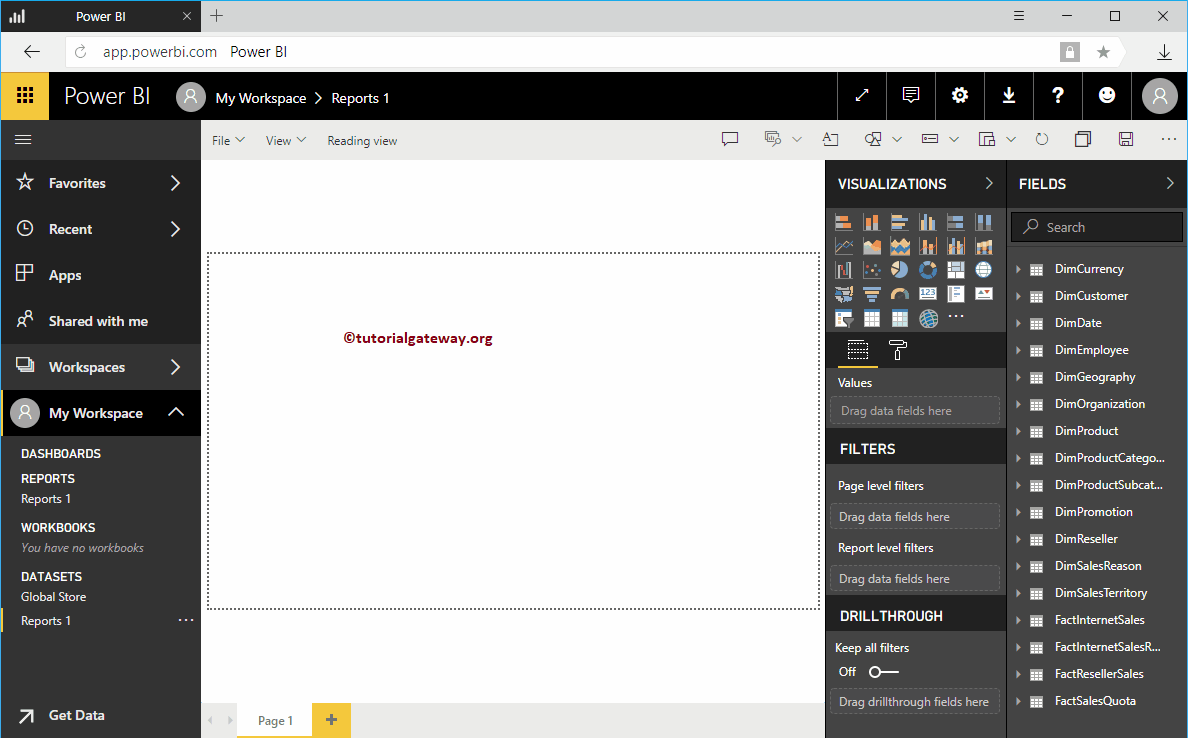
À des fins de démonstration Créer un rapport dans l'espace de travail, nous créons un camembert. Une fois que vous avez terminé de créer un rapport, cliquez sur le bouton Sauvegarder bouton
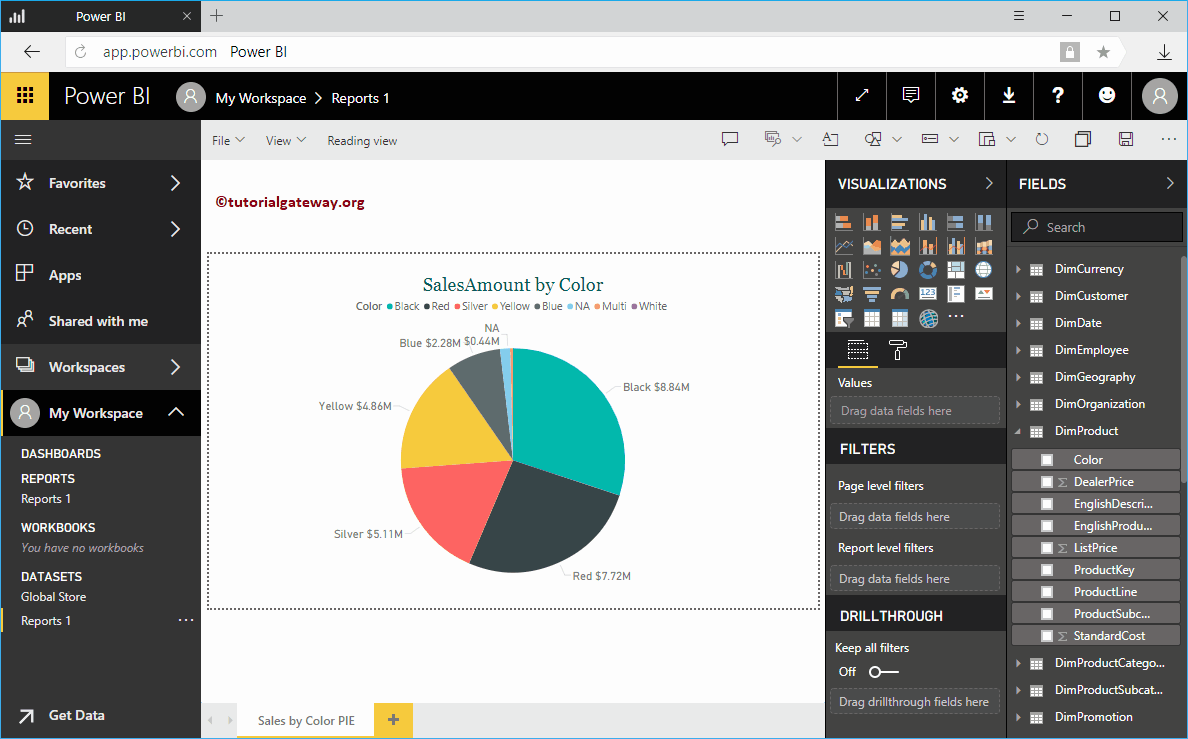
En cliquant sur le Sauvegarder Le bouton ouvre une nouvelle fenêtre appelée Sauvegardez votre rapport. Indiquez le nom du rapport.
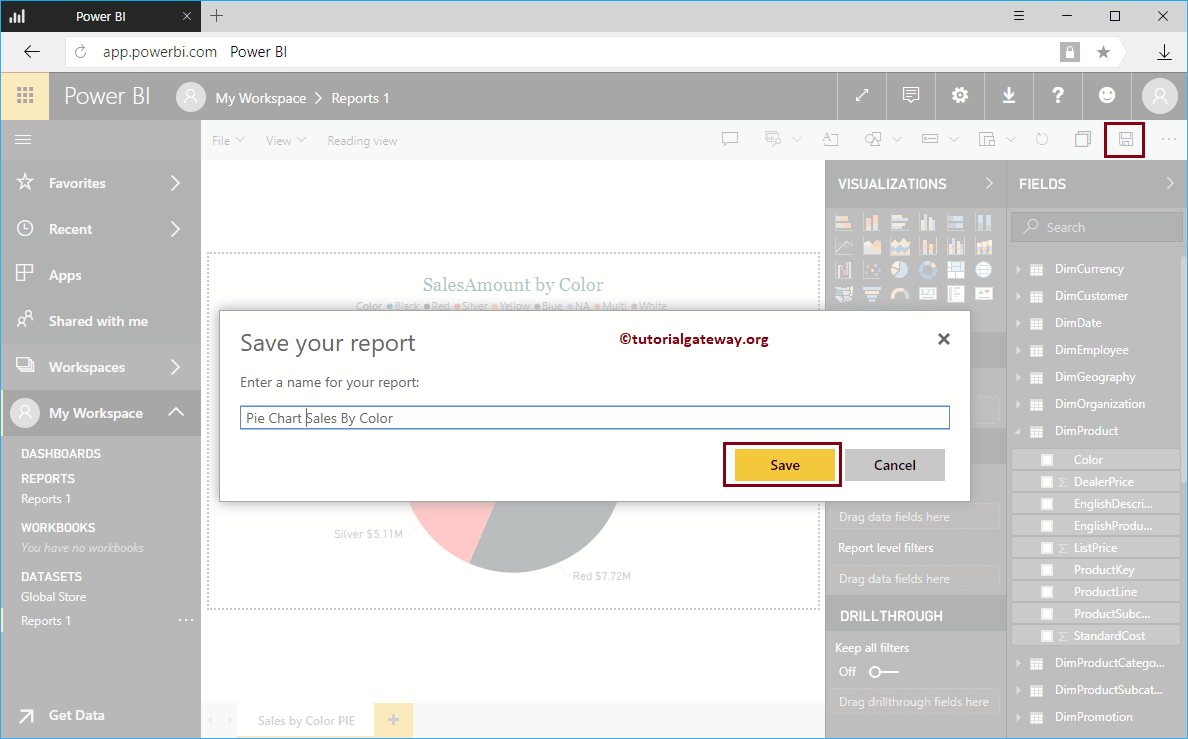
Vous pouvez maintenant voir le rapport que nous avons créé dans l'onglet Rapports.